Sisukord
Kui soovite oma LinkedIn-profiili andmete varundada või oma konto LinkedInis lõplikult kustutada ja oma profiili veebisaidilt kustutada, siis jätkake lugemist allpool.
LinkedIn-konto kustutamine tähendab järgmist:
- Te kaotate koheselt juurdepääsu kõigile oma LinkedIn-konto andmetele. Teie profiil kaob LinkedIn-i veebisaidilt 24 tunni jooksul. Teie konto andmed kaovad LinkedIni serveritest 7 päeva jooksul. LinkedIn de-personaliseerib teie logid ja muud varundusandmed 30 päeva jooksul. Teie profiil kaob järk-järgult Bingist, Google'ist ja teistest otsingumootoritest 30 päeva jooksul. Teie profiil kaob järk-järgult Bingist, Google'ist ja teistest otsingumootoritest.umbes 72 tundi või kuni nad uuendavad oma vahemälu.
Loomulikult, kui otsustate oma kustutatud konto uuesti aktiveerida, võite seda teha 20 päeva jooksul. Kuid te ei saa tagasi tuua oma grupiliikmeid, toetusi, jälgimisi, soovitusi, ignoreeritud ja pooleliolevaid kutseid.
Kõik, mida jagasite teiste LinkedIn'i kasutajatega võrguuuenduste, InMaili, rühmade või sisu jagamise kaudu, jääb nähtavaks ka pärast konto kustutamist. Suletud kontoga seotud rühmade sisu näitab aga allikana tundmatut kasutajat.
Kui teil on grupi- või lisakonto litsents või LinkedIn'i liikmesus, peate need kontod enne tasuta konto sulgemist lahendama. LinkedIn säilitab turvalisuse, stabiilsuse ja veaotsingu eesmärgil 30 päeva jooksul veebiserveri logisid.
See õpetus sisaldab samm-sammult juhiseid, kuidas oma LinkedIn-konto varundada ja lõplikult kustutada.
Kuidas varundada ja kustutada oma LinkedIn-kontot.
Samm 1. Varundage oma LinkedIn-konto andmed.
Enne konto kustutamist võite soovi korral laadida alla oma LinkedIni andmete koopia, esitades taotluse. Järgige alljärgnevaid samme:
LinkedIn-konto andmete allalaadimine:
1. Kasutage arvutis oma lemmikbrauserit, et logida oma LinkedIn-kontole. mis tahes lehel, klõpsake oma profiilipilti ülemises menüüs, et vaadata oma profiili.

2. Klõpsake profiili valikutes nuppu Seaded ja privaatsus .

4. Lehel Privaatsus klõpsake vasakul pool Kuidas LinkedIn teie andmeid kasutab, ja...
1. Klõpsake Laadige oma andmed alla ja valige andmete tüüp, mida soovite alla laadida, või jätke vaikimisi seade, et laadida alla kõik andmed.
2. Kui olete lõpetanud, klõpsake Taotluse arhiiv ja sisestage oma LinkedIn-konto parool.
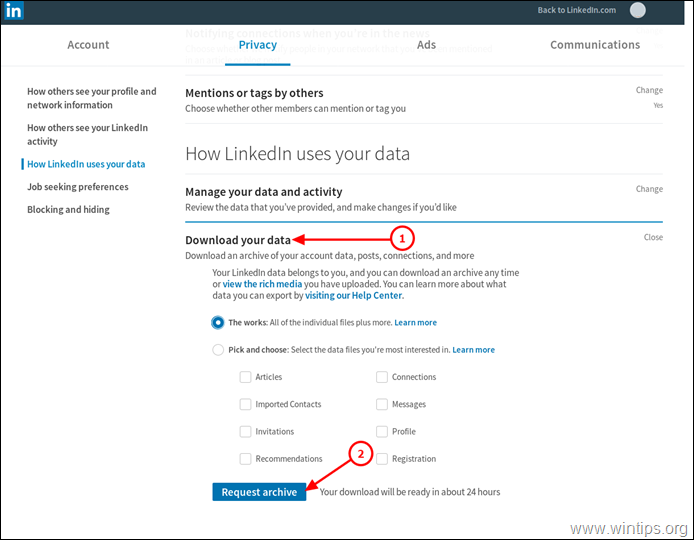
4. Nüüd oodake, kuni soovitud andmed on saadaval. Pidage meeles, et LinkedInil võib andmete kättesaadavaks tegemine võtta kuni 24 tundi.
5. Kui teie andmed on saadaval, minge uuesti lehele "Settings & Privacy" ja vajutage nupule "Request Archive", et laadida andmed alla zip-formaadis.
Samm 2. Sulgege oma LinkedIn konto
Oma LinkedIn-konto lõplikuks kustutamiseks järgige alljärgnevaid samme:
1. Kasutage arvutis oma lemmikbrauserit, et logida oma LinkedIn-kontole. mis tahes lehel, klõpsake oma profiilipilti ülemises menüüs, et vaadata oma profiili.

2. Klõpsake profiili valikutes nuppu Seaded ja privaatsus .
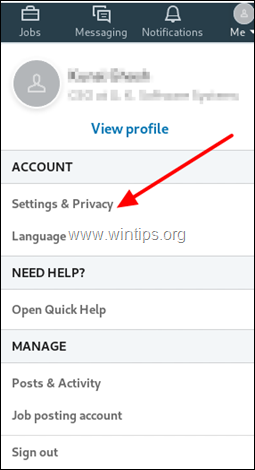
3. Valige lehel Privaatsus Konto vahekaart.

4. Seejärel valige vasakult Konto haldamine, ja klõpsake LinkedIn-konto sulgemine.
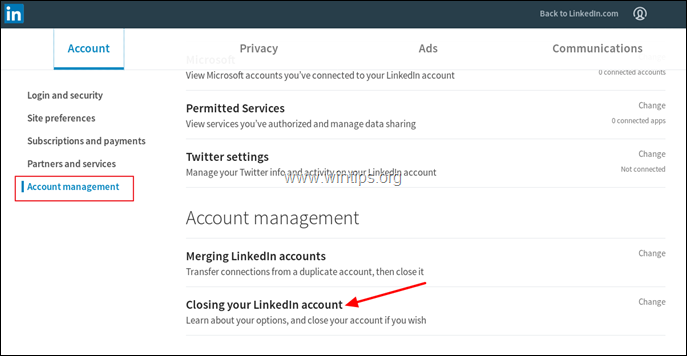
5. Valige oma LinkedIn-konto sulgemise põhjus ja seejärel klõpsake nuppu Järgmine .
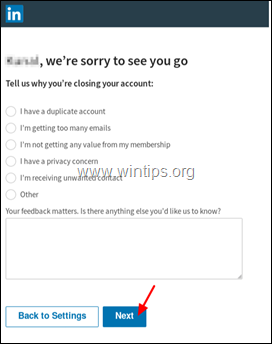
6. Lõpuks kirjutage oma parool ja klõpsake Konto sulgemine .
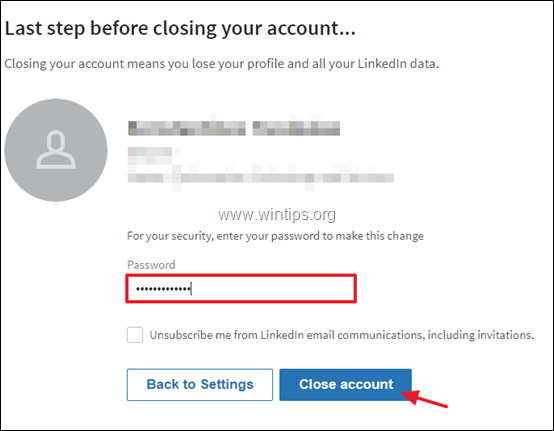
7. LinkedIn kinnitab teie konto sulgemise.
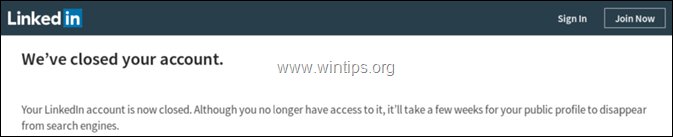
8. LinkedIn saadab teile ka kinnitava e-kirja. Kui soovite oma konto uuesti aktiveerida, saate seda teha 48 tunni jooksul, kasutades e-kirjas olevat linki, või 20 päeva jooksul, logides end uuesti sisse.
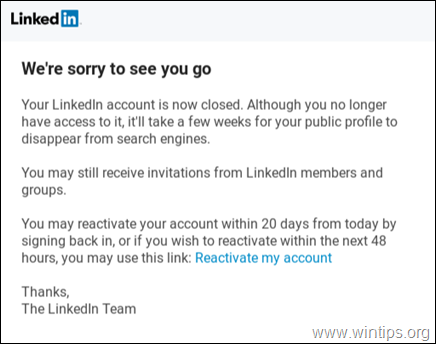
See on kõik! Andke mulle teada, kas see juhend on teid aidanud, jättes oma kogemuse kohta kommentaari. Palun meeldige ja jagage seda juhendit, et aidata teisi.

Andy Davis
Süsteemiadministraatori ajaveeb Windowsi kohta





